PowerShellistä tuli oletussovellus Windows-käyttöjärjestelmässäWindows 8. Se ei korvaa komentokehotetta, mutta se voi tehdä asioita, joita komentokehote ei pysty, ja useimmiten sen käyttö on helpompaa. Yleinen esimerkki tästä on tiedostojen lataaminen. Jos haluat ladata tiedoston komentoriviltä, sinulla on melko vähän vanteita, jotka sinun täytyy hypätä läpi. Yleensä sinun on asennettava sovellus, kuten wget tai Cygwin. PowerShellin avulla se on paljon yksinkertaisempi. Voit ladata tiedostoja PowerShellistä ja tallentaa ne nykyiseen kansioon tai mihin tahansa muuhun kansioon.
Lataa tiedostoja PowerShellistä
Sinun ei tarvitse järjestelmänvalvojan oikeuksia tiedostojen lataamiseenPowerShellistä. Kaikki mitä sinun tarvitsee tietää on oikea komento. Seuraava komento lataa tiedoston ja tallentaa sen nykyiseen hakemistoon. Jos käytät PowerShell-ohjelmaa tavallisena käyttäjänä, se avautuu oletusarvoisesti käyttäjän kansioon. Jos et muuta kansiota, löydät ladatun tiedoston käyttäjän kansion juuresta.
Syntaksi:
powershell -command "& { iwr url/FileName.Extension -OutFile FileName.Extension }"Esimerkki:
powershell -command "& { iwr https://cloud.addictivetips.com/wp-content/uploads/2018/03/Lines-In-The-Sky.jpg -OutFile image.jpg }"
Tallenna kansioon
Voit ladata tiedostoja PowerShellistä kahdella tavalla ja tallentaa ne kansioon. Ensimmäinen tapa on vaihtaa kansioon, johon haluat tallentaa cd-komennolla.
Esimerkiksi, kun avaat PowerShellin, se avaa nykyisen käyttäjän kansion. Voit käyttää cd-komentoa siirtyäksesi esimerkiksi Downloads-kansioon.
Syntaksi:
cd Folder path
Esimerkki:
cd C:UsersfatiwDownloads
Kun olet uudessa kansiossa, voit käyttää edellisen osan komentoa ja ladata tiedostosi.
Toinen menetelmä ei edellytä vaihtamista toiseen kansiopaikkaan. Sen sijaan voit lisätä tallennuspaikan suorittamaan komentoon, joka on seuraava.
Syntaksi:
$client = new-object System.Net.WebClient
$client.DownloadFile("url/FileName.Extension","SaveLocationFileName.Extension")Esimerkki:
$client = new-object System.Net.WebClient
$client.DownloadFile("https://cloud.addictivetips.com/wp-content/uploads/2018/03/Lines-In-The-Sky.jpg","C:New folderimage1.jpg")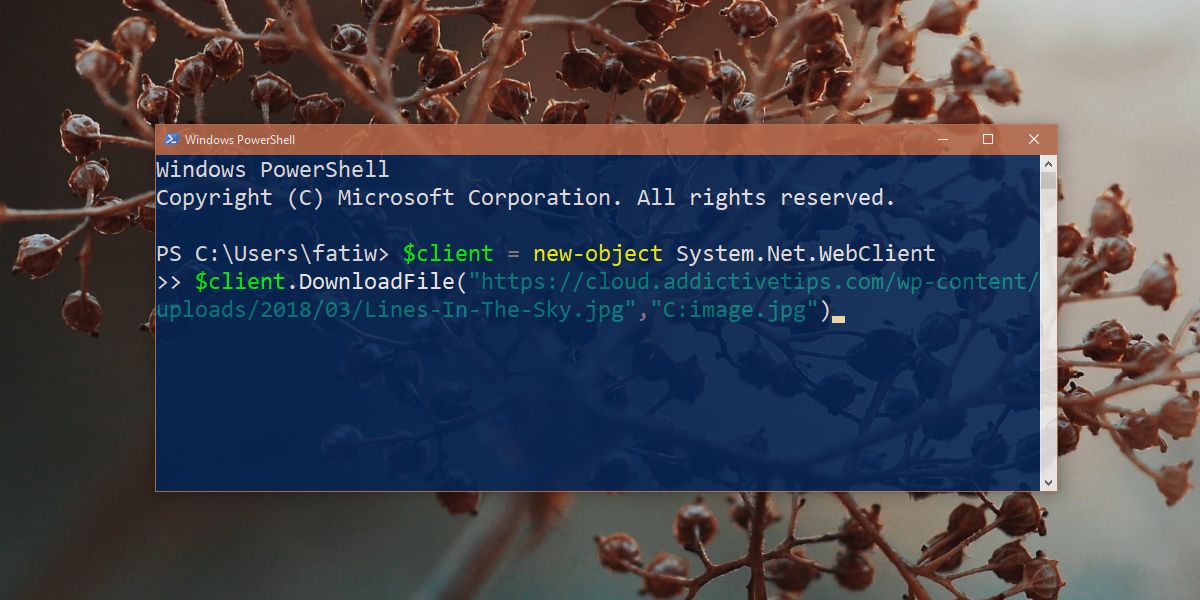
varoitukset
PowerShell ei tarkista onko tiedostosi nimiannettu on jo käytössä. Se korvaa tiedoston ilman varoitusta, joten jos sinulla on jo kansiossa tiedosto nimeltä image.jpg, varmista, ettet lataa ja tallenna toista samannimistä tiedostoa.
Jos käytät PowerShelliä tavallisena käyttäjänä, se ei salli tiedostojen tallentamista Windows-aseman juureen.
PowerShell ei korjaa tiedostopäätteitä. Jos lataat JPG-tiedoston PowerShellillä ja käsket sen tallentaa PNG-tiedostona, kun annat sille tallennuspaikan, PowerShell ei korjaa sinua. Tämän seurauksena et voi avata tiedostoa, koska tiedostopääte on väärä. Sinun on korjattava tiedostopääte ennen kuin voit avata tiedoston.













Kommentit